Crear un boton basico
Empezamos de la siguient manera.
Deselecciona
Select > Deselect Ahora viene lo bueno, usando los estilos de capa de Photoshop obtendremos el resultado final. simula los parámetros de las imágenes.
- Layer > Layer Style > ...
3.-
Abre un nuevo documento de 210 X 210 con fondo negro,
en modo RGB (RVA en castellano)
Crea un nuevo layer
- Layer > New > Layer
Toma la herramienta Selection y crea un circulo con los siguientes. parámetros:
- Feather = 0 px
- Anti-alised = Verificado (con palomita)
- Style = Fixed Size
- Width = 130 px Height = 130 px
Y rellenamos de Blanco con la herramienta Paint Bucket, Debemos ver esto.
Crea un nuevo layer
- Layer > New > Layer
Toma la herramienta Selection y crea un circulo con los siguientes. parámetros:
- Feather = 0 px
- Anti-alised = Verificado (con palomita)
- Style = Fixed Size
- Width = 130 px Height = 130 px
Y rellenamos de Blanco con la herramienta Paint Bucket, Debemos ver esto.
Select > Deselect Ahora viene lo bueno, usando los estilos de capa de Photoshop obtendremos el resultado final. simula los parámetros de las imágenes.
- Layer > Layer Style > ...
1.-
2.-
4.-
5.-
|
eso es
todo.
intenta poner un nombre sore el circulo para variar la practica.
recuerda yo pongo la imagen y tu la imaginación
|
|
|
|






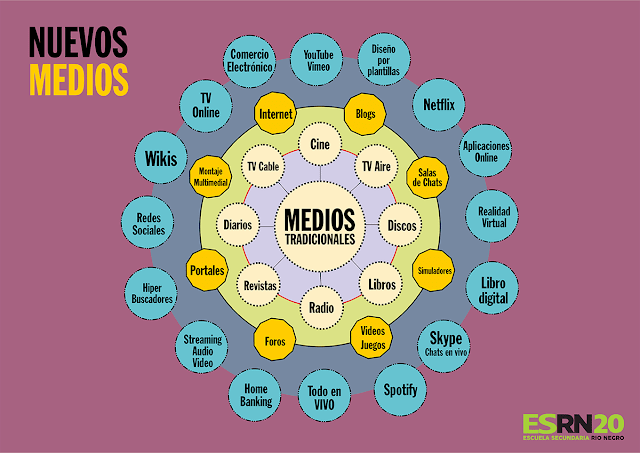
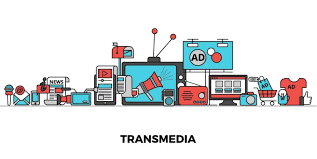
Comentarios
Publicar un comentario